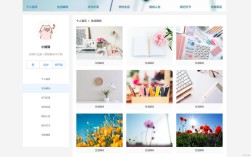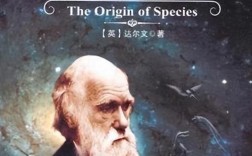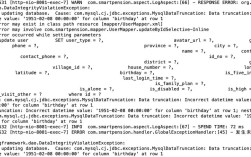前期准备
1、安装EPEL扩展源:执行sudo yum install epelrelease命令,以获取更多的软件包和插件。
2、更新系统:运行sudo yum update命令,确保系统是最新的,避免潜在的兼容性问题。
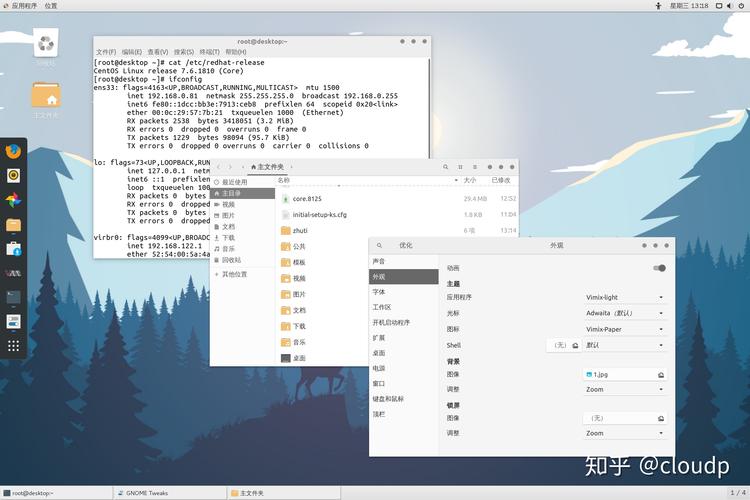
3、安装必要的软件包:通过sudo yum groupinstall "GNOME Desktop Environment" "Graphical Administration Tools"命令安装GNOME桌面环境和图形化管理工具。
主题和图标美化
1、下载并安装主题和图标包:从Gnome Look网站或其他可信赖的资源下载喜欢的主题和图标包,将下载的.tar.xz文件解压到相应目录,如~/.themes和~/.icons,然后在Tweak Tool中选择应用。
2、使用Tweak Tool调整:打开Tweak Tool,在“外观”选项卡中设置应用程序和图标主题,还可以调整字体等其他外观设置。
安装和使用Gnome扩展
1、安装浏览器插件:在Firefox或Chrome的插件商店中搜索并安装“Gnome Shell Integration”插件。
2、安装扩展:访问[Dash to Dock](https://extensions.gnome.org/extension/307/dashtodock/)等扩展页面,点击“Install”按钮进行安装,安装完成后,按Alt+F2,输入r并回车重启Gnome Shell,然后在Tweak Tool的“Extensions”选项卡中启用并个性化设置扩展。
终端美化
1、更改颜色和字体:可以通过修改终端模拟器的配置文件来更改颜色和字体,对于gnometerminal,可以编辑~/.bashrc文件,添加以下行来更改字体:
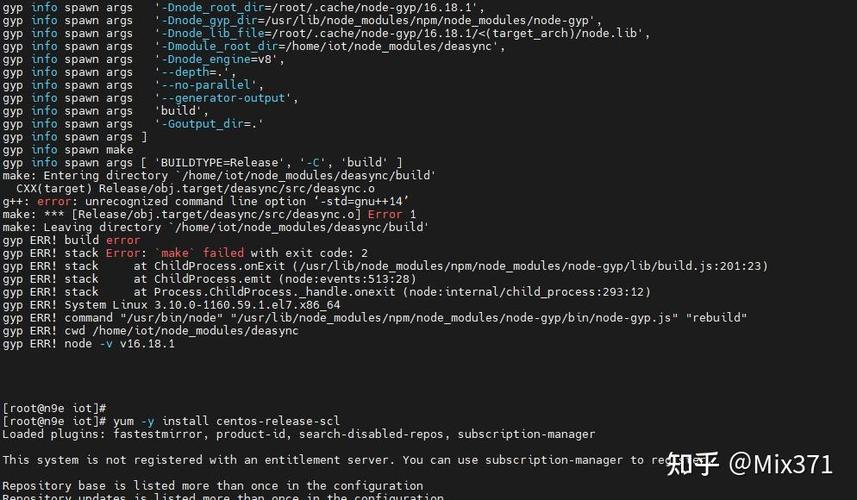
gsettings set org.gnome.Terminal.ProfilesList default visiblename 'Default'
gsettings set org.gnome.Terminal.Legacy.Profile default visiblename 'Login Shell'
gsettings set org.gnome.Terminal.Legacy.Profile usethemecolors false
gsettings set org.gnome.Terminal.Legacy.Profile backgroundcolor '#2E3440' # Example color
要更改字体,可以使用以下命令:
gsettings set org.gnome.Terminal.Legacy.Profile default font 'Monospace 12'。
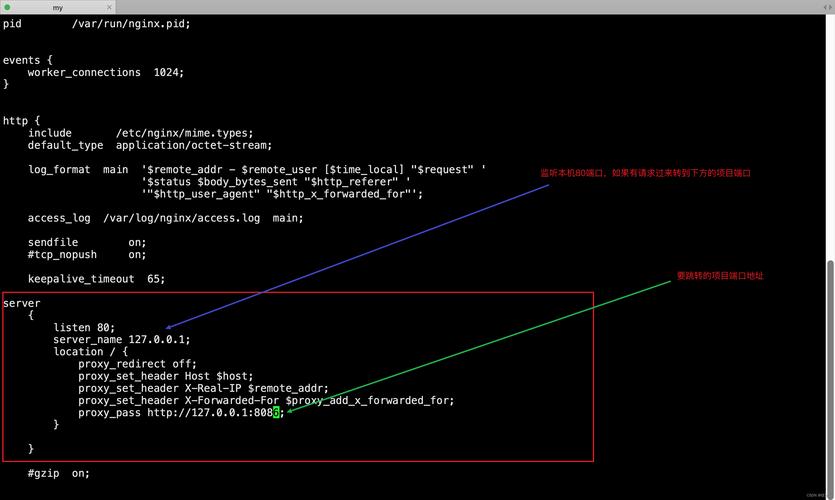
2、安装Tilix等终端模拟器:通过sudo yum install tilix命令安装Tilix,它提供了更多自定义选项和功能,如分屏、透明背景等。
隐藏底部任务栏和桌面图标
1、隐藏底部任务栏:可以通过删除或重命名相关文件夹来实现,例如执行sudo mv /usr/share/gnomeshell/extensions/ubuntudock@gnomeshellextensions.gcampash.com /usr/share/gnomeshell/extensions/ubuntudock@gnomeshellextensions.gcampash.com.bak命令。
2、调整桌面图标大小和隐藏桌面图标:在任意文件夹中点击视图设置按钮,调整图标大小百分比即可调整桌面图标大小;若要隐藏桌面图标,可在Tweak Tool中找到相关设置进行调整。
壁纸更换
1、从网络上寻找高分辨率的壁纸,保存后通过桌面环境设置来更换桌面背景。
FAQs
1、Q:如何备份当前的系统设置和主题?
A:可以在终端中运行dconf dump / > ~/dconf_backup.txt命令来备份当前系统的dconf设置,包括主题、图标等,恢复时可以使用dconf load / < dconf_backup.txt命令,也可以手动备份主题和图标文件到其他位置。
2、Q:如果安装了新的扩展后没有生效怎么办?
A:首先确认浏览器插件已正确安装且启用了“Gnome Shell Integration”,然后检查是否按照正确的步骤安装了扩展,包括解压到指定目录并在Tweak Tool中启用,如果仍然不生效,可以尝试重启电脑或重新安装该扩展。